O Bluetooth não está funcionando no iPhone ou iPad? 7 maneiras de corrigi-lo!
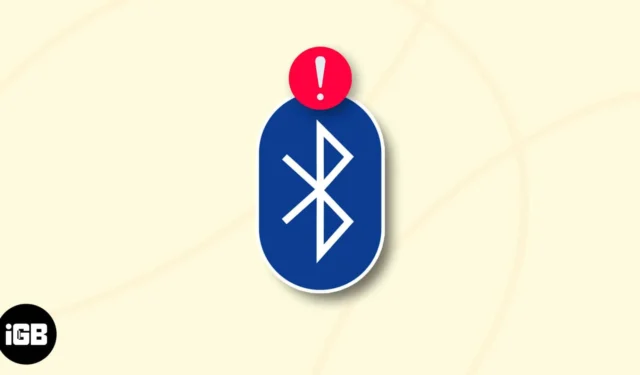
O Bluetooth é uma maneira conveniente de conectar seu iPhone ou iPad a vários dispositivos, como fones de ouvido, alto-falantes, teclados etc. No entanto, pode ser frustrante quando você depende do Bluetooth para tarefas diárias e ele para de funcionar. Neste artigo, mostrarei alguns dos motivos comuns por trás dos problemas de Bluetooth e fornecerei soluções fáceis quando o Bluetooth não estiver funcionando no seu iPhone e iPad.
Causas de problemas de Bluetooth do iPhone
- Problemas de firmware: O firmware é o programa que gerencia os recursos de Bluetooth do seu dispositivo. Você pode ter problemas com sua conexão Bluetooth se o firmware tiver bugs ou erros ou se precisar ser atualizado.
- Problemas de hardware: o chip Bluetooth ou a antena do seu iPhone ou iPad podem parar de funcionar corretamente ou sofrer danos ao longo do tempo. Sua conexão Bluetooth pode sofrer como resultado.
- Interferência: o Bluetooth opera dentro de uma faixa de frequência específica e pode ser afetado por interferência de outros dispositivos eletrônicos ou obstáculos físicos. Por exemplo, se você estiver usando seus fones de ouvido Bluetooth perto de um forno de micro-ondas, o forno de micro-ondas pode interferir no sinal do Bluetooth e causar problemas na sua conexão.
- Conflitos de software: certos aplicativos ou configurações do sistema em seu dispositivo podem entrar em conflito com a funcionalidade Bluetooth. Isso pode acontecer se você estiver usando um aplicativo incompatível com Bluetooth ou se tiver alterado algumas configurações do sistema que afetam o Bluetooth.
- Problemas de emparelhamento: Às vezes, podem surgir problemas durante o processo de emparelhamento, impedindo que os dispositivos estabeleçam uma conexão estável e confiável. Isso pode acontecer se os dispositivos estiverem muito distantes ou se houver interferência de outros dispositivos eletrônicos.
7 maneiras de consertar o Bluetooth que não funciona no iPhone ou iPad
Agora que sabemos os principais motivos pelos quais o Bluetooth não funciona corretamente no seu iPhone ou iPad, vamos verificar como podemos corrigir esse problema!
- Certifique-se de que o Bluetooth está ativado
- Garanta a proximidade do dispositivo Bluetooth
- Esquecer e reconectar a dispositivos
- Reiniciar o dispositivo e o acessório Bluetooth
- Atualização do software iOS ou iPadOS
- Redefinir Ajustes de Rede
- Redefinir iPhone ou iPad
1. Certifique-se de que o Bluetooth está ativado
Verificar se o Bluetooth está ativado é uma maneira rápida e fácil de corrigir problemas de Bluetooth no seu iPhone ou iPad.
- Inicie o Centro de Controle deslizando para baixo no canto superior direito da tela.
Deslize de baixo para cima na tela se você tiver um iPhone com um botão Home. - Procure o ícone Bluetooth .
- Se estiver azul: o Bluetooth está ativado.
- Se estiver cinza: o Bluetooth está desligado. Basta tocar no ícone do Bluetooth para ligá-lo.
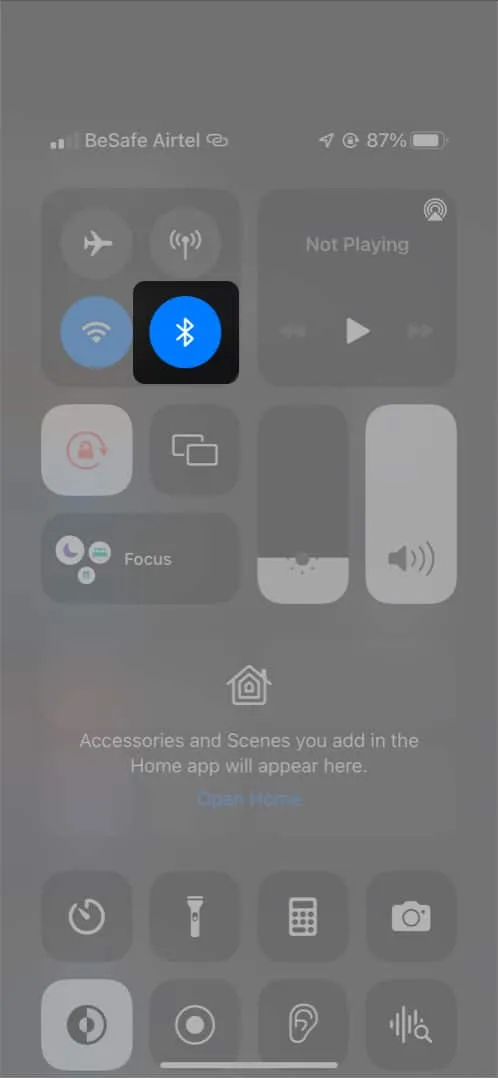
Como alternativa, você também pode seguir estas etapas para ativar o Bluetooth:
- Abra o aplicativo Configurações → Selecione Bluetooth .
- Ative o Bluetooth .
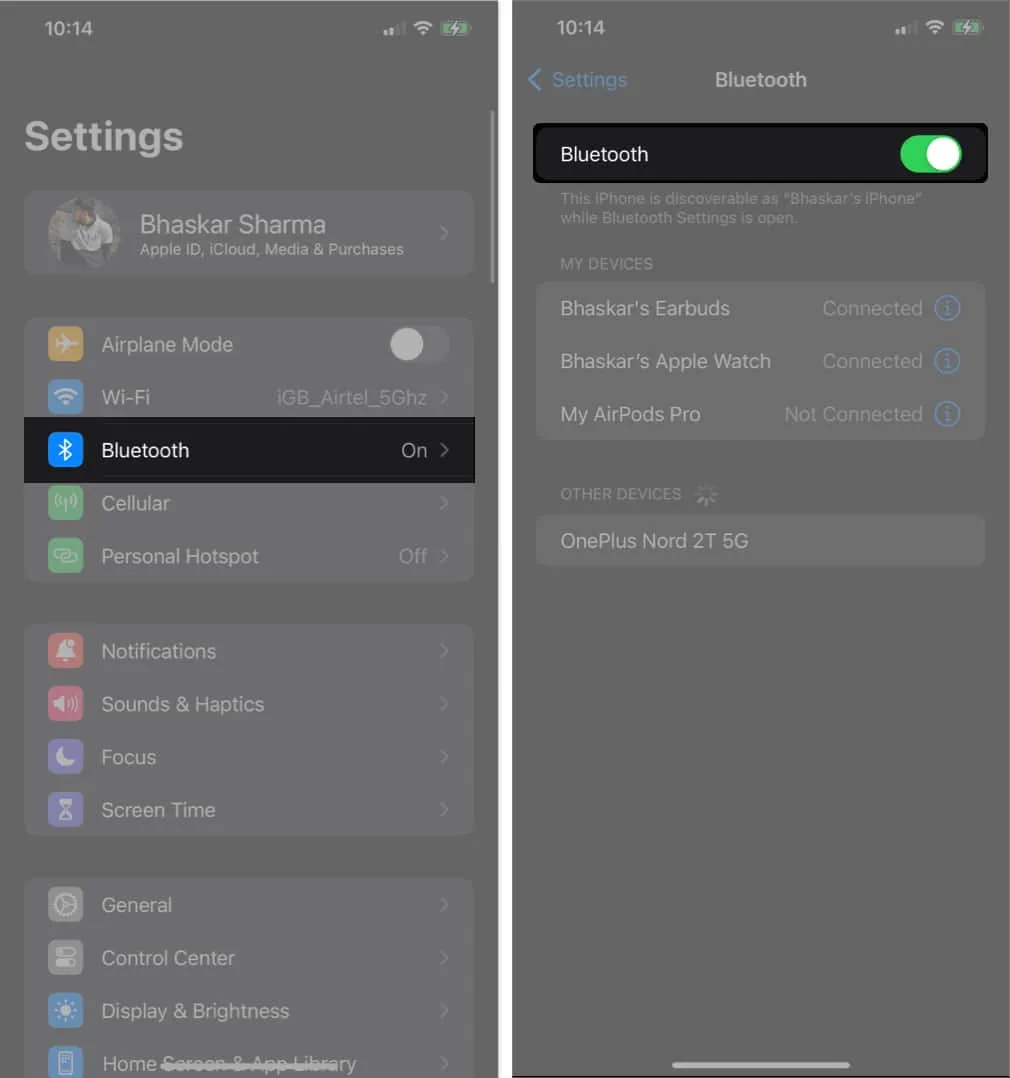
Além disso, é uma boa ideia verificar se há algum dispositivo já emparelhado com seu iPhone ou iPad. Removê-los temporariamente pode ajudar a eliminar possíveis conflitos.
Ao garantir que o Bluetooth esteja ativado e ativado corretamente, você pode estabelecer a base para resolver problemas de conectividade Bluetooth e restaurar a comunicação sem fio contínua com seu dispositivo.
2. Garanta a proximidade do dispositivo Bluetooth
A Apple recomenda que o dispositivo Bluetooth esteja dentro de 10 metros do raio do seu iPhone. A conexão falhará se o dispositivo Bluetooth com o qual você está tentando se conectar não estiver próximo.
Além disso, certifique-se de que dispositivos externos ou periféricos não interfiram na conexão. Pode enfraquecer ou bloquear completamente o sinal.
3. Esquecer e reconectar aos dispositivos
Às vezes, quando você tenta conectar um dispositivo Bluetooth aos seus dispositivos, ele pode falhar ao estabelecer uma conexão, mesmo que tenha sido emparelhado anteriormente. Desemparelhe o dispositivo do seu iPhone para resolver esse problema e estabelecer uma nova conexão.
- Abra o aplicativo Configurações .
- Vá para Bluetooth .
- Toque no ícone de informações (i) à direita de um dispositivo Bluetooth.
- Selecione Esquecer este dispositivo .
- Se solicitado, toque em Esquecer dispositivo → selecione Esquecer dispositivo para confirmar.
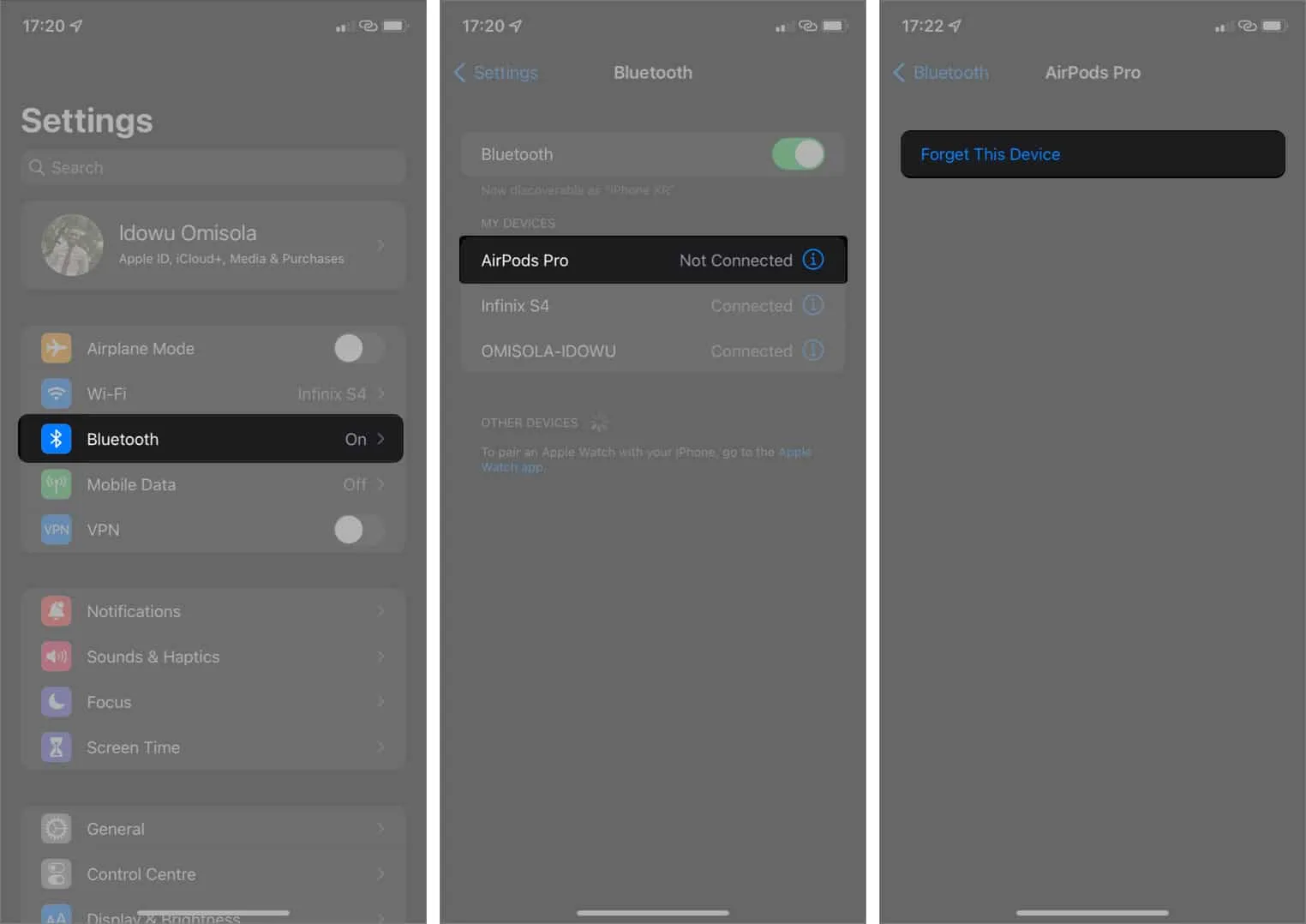
Para emparelhar seu dispositivo Bluetooth novamente, vá para Configurações → Bluetooth .
Toque no nome do dispositivo para conectá-lo ao seu iPhone ou iPad. Você também pode querer ver como emparelhar um Airpod com o iPhone se não tiver certeza. E se você estiver usando um par de fones de ouvido, siga este guia para emparelhá-lo com um iPhone .
4. Reiniciando o dispositivo e o acessório Bluetooth
Se você está tendo problemas com o Bluetooth do seu dispositivo não funcionando corretamente, uma maneira direta e eficiente de solucionar o problema é reinicializar o dispositivo e o acessório Bluetooth. A reinicialização geralmente pode corrigir problemas de conectividade atualizando a memória de acesso aleatório (RAM) do seu iPhone ou iPad.
Ele também elimina as falhas ou conflitos temporários que podem estar causando o congelamento ou a interrupção do funcionamento do Bluetooth, dando-lhe um novo começo. Se você encontrar alguma dificuldade ao reiniciar, consulte nosso artigo sobre como reiniciar um iPhone ou iPad .
5. Atualização do software iOS ou iPadOS
Seu iPhone ou iPad pode não conseguir se conectar a um dispositivo Bluetooth se o software iOS ou iPadOS estiver desatualizado. A Apple frequentemente inclui correções para problemas de Bluetooth em suas atualizações de software.
- Vá para Configurações → Geral .
- Selecione Atualização de software → Toque em Baixar e instalar se houver uma atualização disponível.
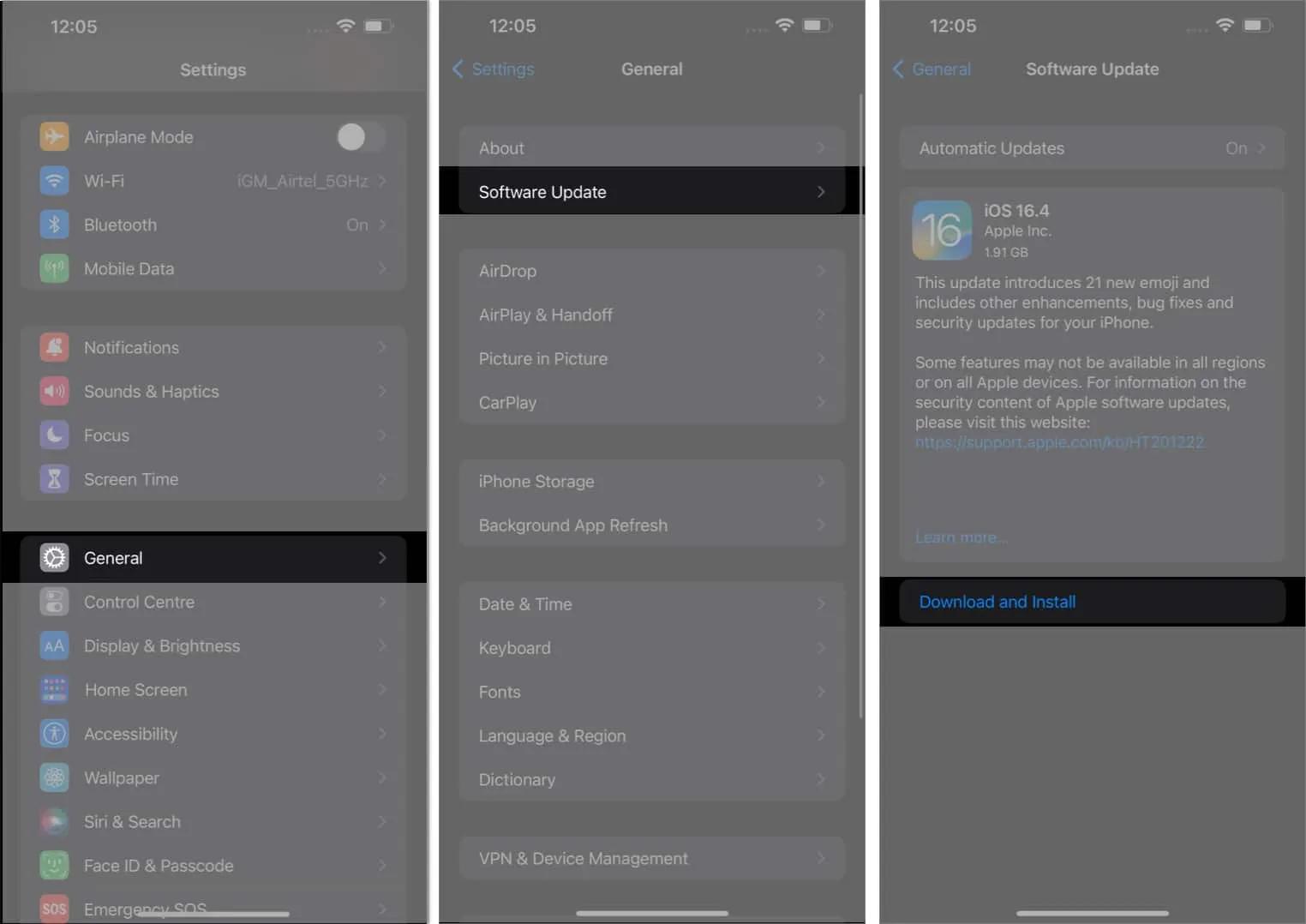
6. Redefinir configurações de rede
Uma solução útil para corrigir o problema de seu iPhone não se conectar ao Bluetooth é redefinir as configurações de rede. Elimina todas as configurações de rede existentes, incluindo conexões Bluetooth.
- Inicie o aplicativo Configurações .
- Toque em Geral → Selecione Transferir ou Redefinir o iPhone .
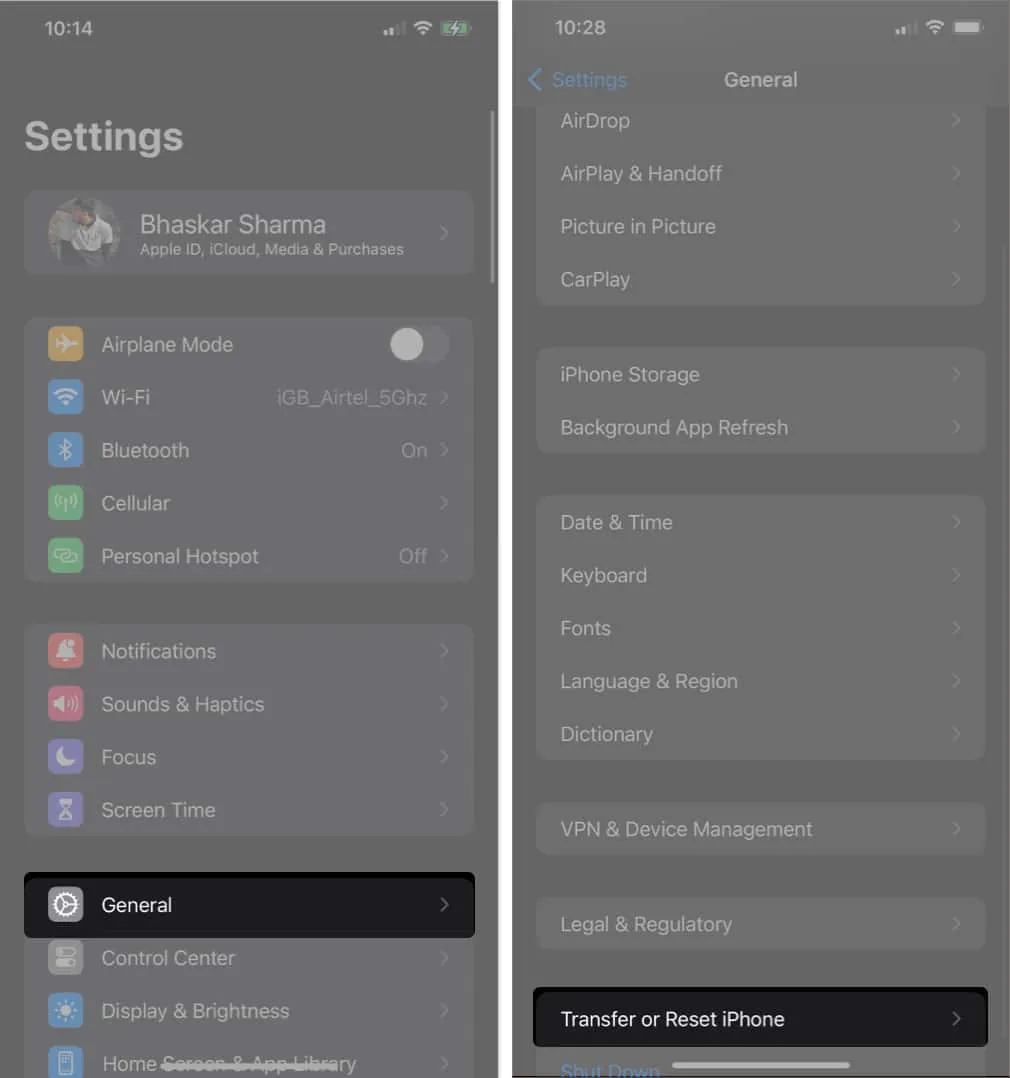
- Escolha Redefinir → Escolha Redefinir configurações de rede .
- Confirme tocando em Redefinir configurações de rede .
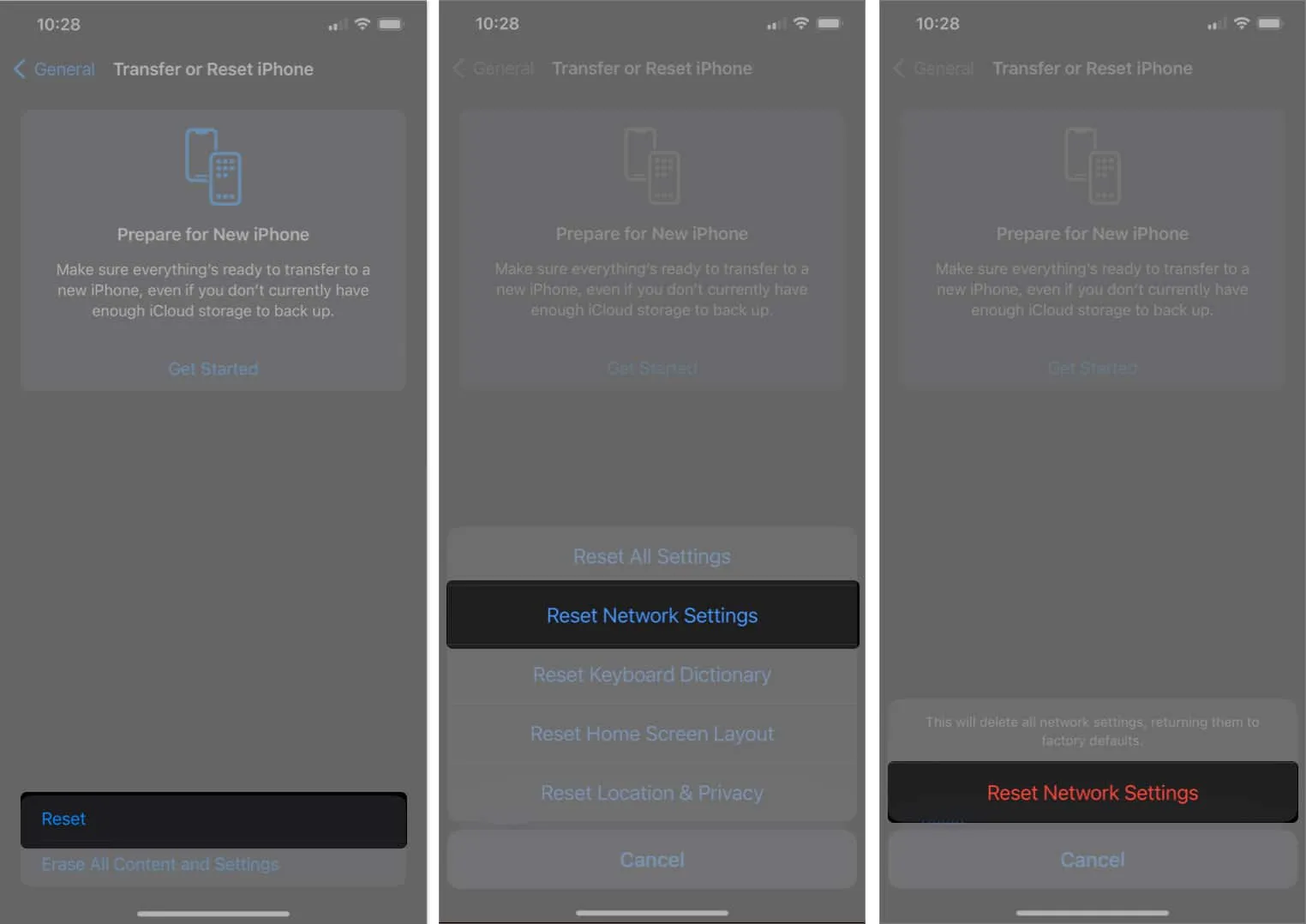
7. Redefina o iPhone ou iPad
Se as soluções anteriores não funcionaram, redefinir seu dispositivo pode ser seu último recurso. A redefinição do dispositivo apagará todos os seus dados, incluindo aplicativos que você mesmo instalou e aqueles que vieram pré-instalados no seu iPhone ou iPad. Consulte nosso artigo se quiser saber mais sobre como redefinir seu iPhone ou iPad de fábrica .
perguntas frequentes
Por que meu iPhone ou iPad tem problemas para se conectar a um dispositivo Bluetooth específico?
Seu iPhone ou iPad pode ter problemas para se conectar a um dispositivo específico se um determinado dispositivo Bluetooth não for compatível com os mesmos perfis ou codecs Bluetooth.
Posso usar acessórios Bluetooth enquanto meu iPhone ou iPad estiver no Modo Avião?
Sim, você pode usar acessórios Bluetooth enquanto seu iPhone ou iPad estiver no Modo Avião, pois o Bluetooth usa uma frequência de rádio diferente dos dados de celular. No entanto, você não poderá usar dados de celular ou Wi-Fi no modo avião.
Por que o alcance do Bluetooth do meu iPhone ou iPad parece limitado?
A versão do Bluetooth compatível com o seu dispositivo, bem como as obstruções externas, podem afetar o alcance do Bluetooth do seu iPhone ou iPad. Como o Bluetooth versão 5.0 tem um alcance maior do que as versões anteriores, você deve ter um alcance melhor se o seu dispositivo for compatível com Bluetooth 5.0.
O uso do Bluetooth esgota a bateria do meu iPhone ou iPad mais rapidamente?
Você pode perder um pouco da bateria ao usar o Bluetooth, mas o impacto geralmente é mínimo. No entanto, deixar o Bluetooth ativado quando não estiver em uso pode contribuir para o esgotamento da bateria com o tempo.
Bluetooth emparelhado! 🤝
Espero que as etapas mencionadas anteriormente tenham ajudado a restaurar a conectividade entre seu iPhone ou iPad e o dispositivo Bluetooth. Se esse não for o seu caso, entrar em contato com o suporte da Apple seria minha recomendação final. Eles podem ajudá-lo a solucionar o problema e emparelhar seu dispositivo novamente.



Deixe um comentário